Jos olet kuvannut mielenkiintoisia videoita ja haluat tehdä kokoelman, miksi et poltaisi videoita Blu-ray-levylle? Se on loistava valinta gigatavun HD -videoiden tallentamiseen. Lisäksi se tukee 1080p Full HD -tekniikkaa, jonka avulla voit katsella HD -projekteja parhaalla laadulla. Viihteen lisäksi voit myös varmuuskopioida suuria tietoja offline-tilassa Blu-ray-levyllä.
Tässä viestissä näytämme sinulle kuinka polttaa Blu-ray omalla tietokoneellasi. Kyllä se on oikein. Sinun ei enää tarvitse pyytää muilta apua tai edes maksaa siitä. Seuraa vain alla olevaa sisältöä luodaksesi Blu-ray oman videosi kanssa.
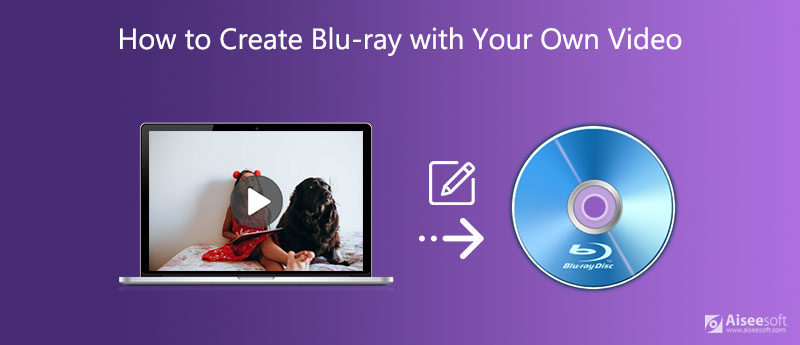
Aiseesoft Burnova on ihanteellinen ratkaisu elokuvien polttamiseen ja kirjoittamiseen Blu-ray-levylle/ISO/kansioon. Se ei voi vain auttaa sinua luomaan Blu-ray-levyjä helposti missä tahansa muodossa olevista videotiedostoista, mutta vähentää myös Blu-ray-levyn luomisen pelottavaa tehtävää. Tämä Blu-ray-luoja tukee Blu-ray-levyjen polttamista Windows 7/8/10/Vista/XP -käyttöjärjestelmässä. Voit jopa muokata videoita ennen polttamista perusvideotehosteiden toteuttamiseksi.

Lataukset
Paras Blu -ray -luoja - Burnova
100 % turvallinen. Ei mainoksia.

Aseta tyhjä Blu-ray-levy levyasemaan. Jos haluat luoda Blu-ray-kansiosta, tuo nämä videot vetämällä ne suoraan ohjelman käyttöliittymään. Tai voit napsauttaa Lisää mediatiedostoja yläpalkissa ladataksesi videosi.


Valitse sitten Levyn tyyppi alareunassa valitaksesi Blu-ray-levyn tyypin, johon haluat polttaa videota. Voit myös muokata Kuvasuhde ja Videon laatu tarpeidesi mukaan. Klikkaus seuraava siirtyäksesi seuraavaan käyttöliittymään.


Finderin sisäänrakennetun ominaisuuden ansiosta Blu-ray-levyn polttaminen Macissa on paljon helpompaa. Sinun tarvitsee vain muuntaa videosi ISO -kuvatiedosto ensin ja sitten Finderin avulla polttaa ISO suoraan tyhjälle levylle.
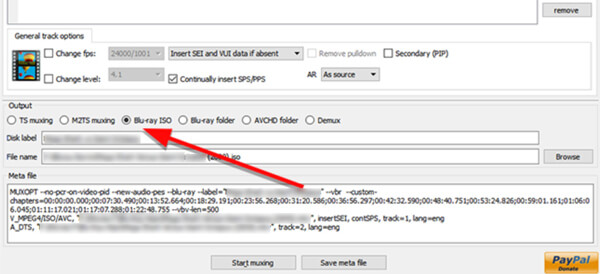
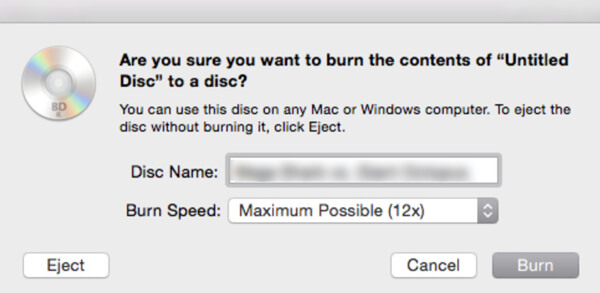
1. Onko Blu-Ray paras laatu?
Verrattuna muihin medioihin, Blu-ray on yksi parhaista ratkaisuista HD -videoille. Se voi pitää videon korkean laadun.
2. Kuinka monta tuntia videota Blu-Ray voi toistaa?
Se riippuu tallennustilasta ja tallennettavasta videosta. Jos Blu-ray-levysi on esimerkiksi 25 Gt, sen pitäisi sisältää 135 minuuttia HD-videota, joka käyttää MPEG-2-pakkausmuotoa.
3. Voitko polttaa 4K-videon Blu-ray-levylle?
Kyllä, mutta ensin tarvitset Aiseesoft Burnovan kaltaisen 4K-levynpolttimen, joka voi auttaa sinua luomaan Blu-ray-elokuvia 4K-videoilla.
Yhteenveto
Toivottavasti sinulla on luonut oman Blu-ray-levyn noudattamalla yllä olevia ohjeita. Kaiken kaikkiaan Aiseesoft Burnova on paras valinta, jos olet Windows -käyttäjä. Mac-käyttäjille voit yksinkertaisesti käyttää Finderia Blu-ray-levyn polttamiseen.
Blu-ray-video
1.1 Blu-ray 1.2 3D-Blu-ray 1.3 VLC-Blu-ray 1.4 Toista Blu-ray Xbox One -sovelluksella 1.5 Toista Blu-ray PS4illa 1.6 Toista Blu-ray Wii U: lla 1.7 Luo Blu-ray
Burnova on ammattimainen DVD / Blu-ray-poltin, joka polttaa videoita tietokoneeltasi DVD- tai Blu-ray-levyille / kansioihin / ISO-tiedostoihin ja muokkaa videoita ennen polttamista.
100 % turvallinen. Ei mainoksia.